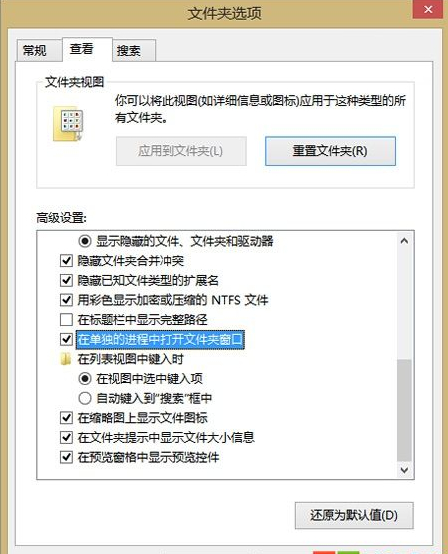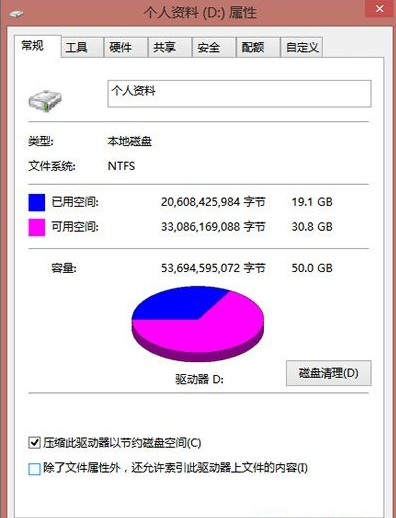在使用Win8.1系统的过程中,可能会遇到打开文件夹假死现象,地址栏的绿色加载条缓慢前进这种非常蛋疼的情况。这种情况多发生于打开存放大量可执行程序、图片或者视频的文件夹时。下面小编就为大家介绍一下Win8.1系统进入文件夹假死的解决办法。
第一种解决办法:重启桌面窗口管理器
1.按键盘的“Ctrl+Alt+Del”组合键,打开“任务管理器”,在“进程”选下卡找到“桌面窗口管理器”,结束之;
2.此时桌面会变成只有背景的状态,继续在任务管理器中选择“文件”菜单下的“运行新任务”;
3.输入“explorer”后回车,系统会重新启动桌面窗口管理器;
4.需要注意使用这种方法会将已经打开的文件夹关闭,需要再次打开,如果有没有保存的工作请在操作前请注意保存。
第二种解决办法:关闭文件预览,开启在单独的进程中打开文件夹窗口功能。
1.在控制面板中找到“文件夹选项”,切换到“查看”选项卡;
2.在文件夹选项中切换至“查看”选项卡,勾选“始终显示图标,从不显示缩略图”以及“在单独的进程中打开文件夹窗口”。保存并退出。
第三种解决办法:关闭索引,提升响应速率。
1.右键目标文件夹,选择“属性”,然后点击“常规”选项卡下的“高级”按钮,在弹出的对话框中取消“除了文件属性外,还允许索引此驱动器文件的内容”前面的对勾。
2.对于驱动器属性,在“常规”选项卡中,取消对“除了文件属性外,还允许索引此驱动器文件的内容”的勾选(不建议对系统盘执行此操作,会花费较长的时间而且并不一定成功)。
另外由于取消了缩略图缓存文件的大小限制,这样如果你出现了因为生成缩略图缓慢的原因导致系统假死,又不想彻底关闭缩略图预览功能的话,不妨等一等,下次再打开相同的文件夹应该不会出现假死的问题了。